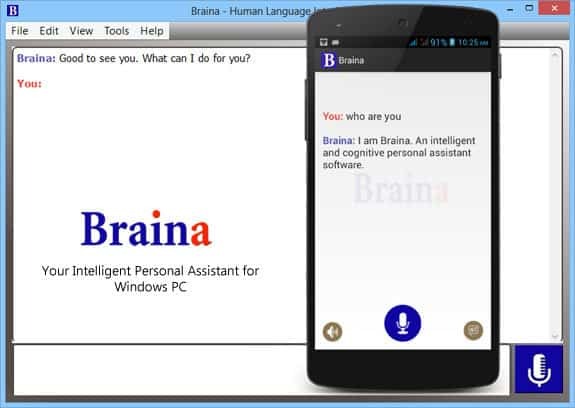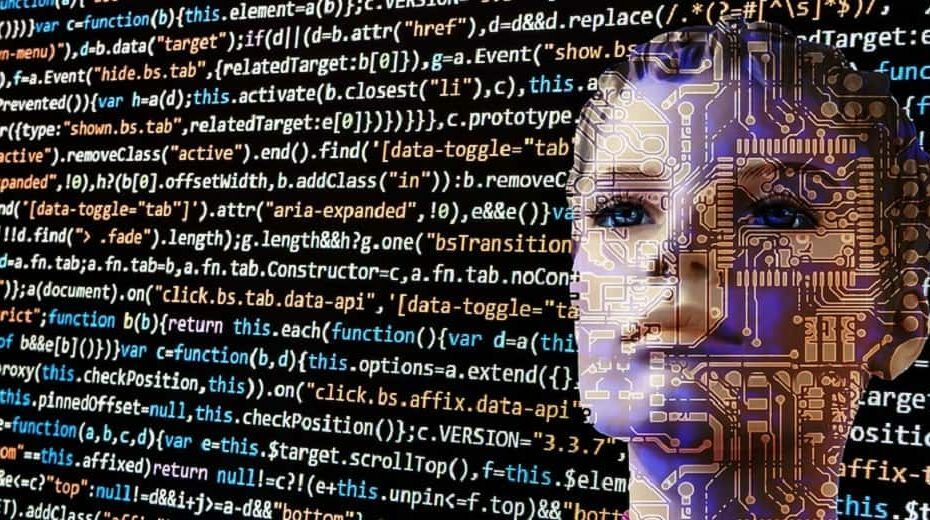このエラーを解決するには、サードパーティのブラウジング プラグインに依存する必要があります。
- ChatGPT アクセスしている Web サイトで ChatGPT が許可されていない場合、「クリックに失敗しました」というメッセージが表示されます。
- サードパーティのブラウザ プラグインを使用すると、このエラー メッセージを回避できます。
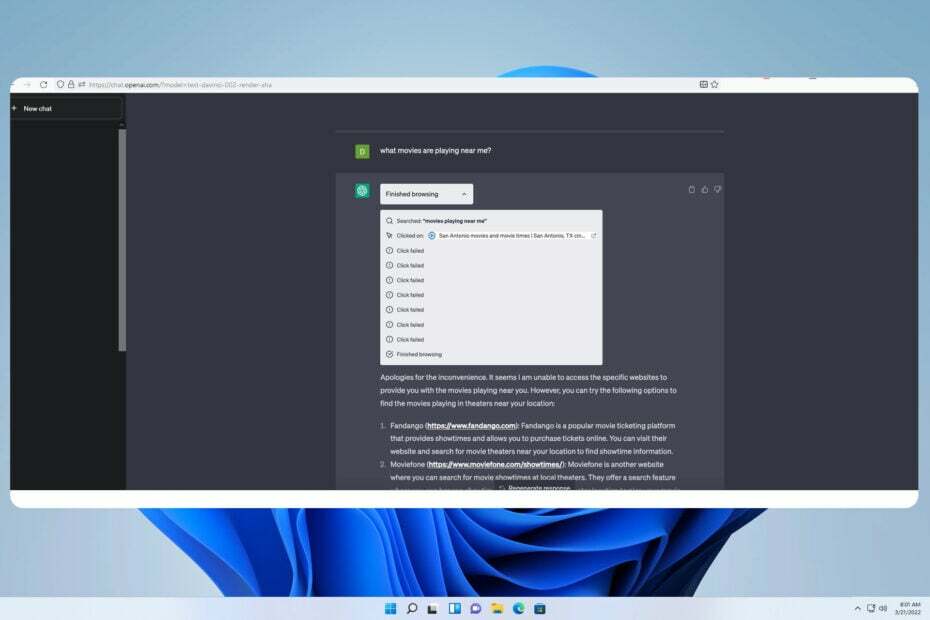
バツダウンロードファイルをクリックしてインストールします
- Restoro PC 修復ツールをダウンロード 特許取得済みのテクノロジーを搭載 (特許取得済み ここ).
- クリック スキャン開始 PC の問題の原因となっている可能性のある Windows の問題を見つけます。
- クリック 全て直す コンピューターのセキュリティとパフォーマンスに影響を与える問題を修正します。
- Restoro は次によってダウンロードされました 0 今月の読者様。
ChatGPT は試すことができる最も便利なツールの 1 つですが、使用中に ChatGPT クリックに失敗したというメッセージが多数報告されています。
発生する可能性のあるエラーはこれだけではありません。多くのエラーが報告されています。 ChatGPTが機能しない まったく彼らにとっては。
この問題が発生した場合は、ChatGPT がリクエストを完了できないことを意味します。問題を解決するには、まずその原因を理解する必要があります。
ChatGPT クリック失敗メッセージが表示されるのはなぜですか?
- サイト構成 – ほとんどの Web サイトには、ボットによるアクセスとそのコンテンツの読み取りを許可または禁止できる robots.txt 構成ファイルがあります。 むしろ、この新機能がブロックされている可能性があります。
- ウェブサイトの複雑さ – Web サイトのデータが静的ページを使用して表示されている場合、ChatGPT はそれを読み取ることができる必要があります。 ただし、コンテンツが JavaScript で動的に生成される場合、このエラー メッセージが表示される可能性があります。
- ベータ版 – この機能は最近リリースされたものであるため、いくつかの問題が予想されます。 開発者が時間をかけてこれらの問題を解決してくれることを願っています。
ChatGPT クリック失敗エラーを修正するにはどうすればよいですか?
サードパーティの Web ブラウザ プラグインを使用する
- ChatGPT ページに移動します。
- クリック プラグインストア.
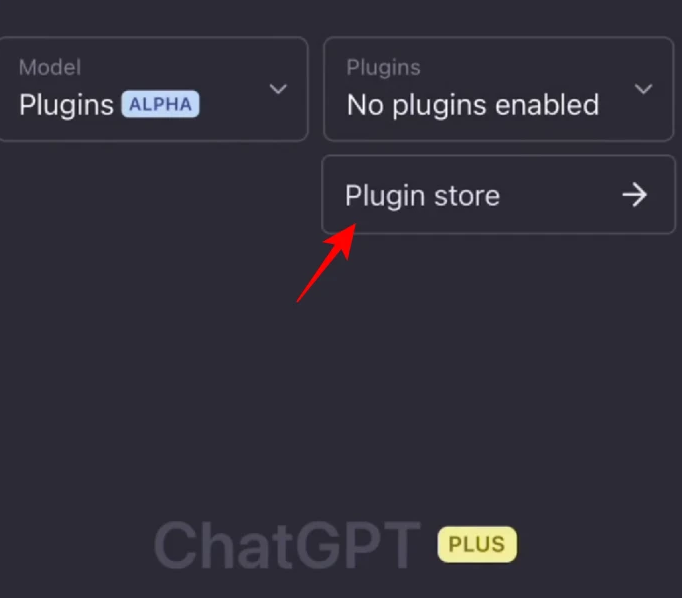
- 次に、次のプラグインを探します。 キーメイトAI検索, ウェブパイロット、 と ウォルフラムアルファ.
- クリック インストール 各プラグインの横にあります。

- インストールされるまで待ちます。
プラグインがインストールされると、ChatGPT を使用して Web を閲覧できるようになります。
ChatGPT の Web ブラウジング機能は非常に新しいものであり、ChatGPT のクリックが失敗するなどの問題が予想されます。 開発者がこれらの問題をすぐに解決してくれることを願っています。
- ChatGPT を利用した Bing をまだ使用していますか? 良いニュースがあります
- ChatGPT エラー修正: 指定した電子メールはサポートされていません
- ChatGPT が機能しない場合 やるべきことは次のとおりです
ChatGPT について詳しくは、こちらの記事を読むことをお勧めします。 ChatGPT ブラウザ拡張機能 このすでに優れたツールを強化するさらなる方法については、ガイドを参照してください。
この問題を解決する別の方法を見つけましたか? もしそうなら、下のコメントセクションでお気軽に共有してください。
まだ問題がありますか? このツールを使用してそれらを修正します。
スポンサーあり
上記のアドバイスで問題が解決しない場合は、PC で Windows のより深刻な問題が発生する可能性があります。 お勧めします この PC 修復ツールをダウンロードする (TrustPilot.com で Great と評価されています) を使用して、それらに簡単に対処できます。 インストール後は、 スキャン開始 ボタンを押してから、 全て直す。